
چگونه از قابلیت HDR خودکار ایکس باکس سری ایکس و اس استفاده کنیم؟
HDR خودکار یا Auto HDR یکی از ویژگیهای جدید ایکس باکس سری ایکس و اس است که کمتر دربارهاش صحبت شده. با این ویژگی، شما میتوانید روی بازیهایی که در حالت عادی از HDR پشتیبانی ...
HDR خودکار یا Auto HDR یکی از ویژگیهای جدید ایکس باکس سری ایکس و اس است که کمتر دربارهاش صحبت شده. با این ویژگی، شما میتوانید روی بازیهایی که در حالت عادی از HDR پشتیبانی نمیکنند HDR اعمال کنید. نتایجی که با آن به دست میآورید برای همه بازیها بینقص نیستند، اما روی اکثر بازیها قابل قبول کار میکنند. HDR خودکار خودش در پشت صحنه کار میکند و به صورت پیشفرض نیازی به کاری از شما ندارد. اما اگر میخواهید چیزی را تغییر دهید، در این راهنما توضیح میدهیم که چگونه HDR خودکار را روی ایکس باکس سری ایکس و اس فعال و یا تنظیم کنید.
چگونه از HDR خودکار در ایکس باکس سری ایکس/اس استفاده کنیم؟
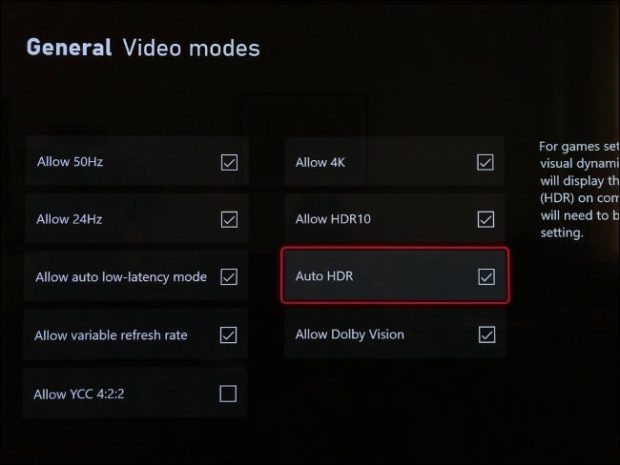
برای فعالسازی این قابلیت، مراحل زیر را دنبال کنید:
- به Settings > General بروید.
- TV & Display Options را انتخاب کنید.
- در بخش Advanced گزینه Video Modes را انتخاب کنید.
- باکس Auto HDR را تیک بزنید.
اگر مراحل بالا را دنبال کنید، این قابلیت برایتان فعال خواهد شد. HDR خودکار به صورت پیشفرض فعال است، پس اگر دیدید که روی یک بازی کار نمیکند به خاطر این است که خود آن بازی از آن پشتیبانی نمیکند. همان طور که گفتیم، HDR خودکار بینقص نیست و میتواند روی ظاهر برخی از بازیها خرابکاری کند. به همین دلیل، مایکروسافت این ویژگی را روی بازیهای اندکی غیرفعال کرده است. معروفترین مثالش Fortnite است که نه خودش از HDR پشتیبانی میکند و نه HDR خودکار رویش فعال میشود. میان بازیهای قدیمی نیز مثلا Fallout: New Vegas فعلا از این قابلیت پشتیبانی نمیکند، هرچند که ممکن است در آینده با یک آپدیت این وضعیت تغییر کند. نکته جالب اینجاست که یک بازی به شدت قدیمی همچون The Elder Scrolls: Morrowind بدون هیچ مشکلی با Auto HDR اجرا میشود. قطعا تجربه بازیهای قدیمی محبوبتان با ظاهری جدید میتواند جالب باشد.
فراموش نکنید که برای استفاده از این ویژگی، تلویزیون یا مانیتورتان نیز باید از HDR پشتیبانی کند. در صفحه نمایشهایی که از این ویژگی پشتیبانی میکنند، نحوه فعالسازی HDR میتواند متغیر باشد. مثلا در تلویزیونهای سامسونگ میتوانید حالت Game Mode را فعال کنید، در تلویزیونهای سونی با انتخاب فرمت Enhanced در در بخش HDMI Signal Format، و در تلویزیونهای ال جی با انتخاب HDMI Ultra HD Deep Color.
اگر هم میخواهید مطمئن شوید که همه چیز به درستی کار میکند، مراحل زیر را روی ایکس باکستان دنبال کنید:
- به Settings > General بروید.
- TV & Display Options را انتخاب کنید.
- وارد Video Output شوید.
- به Advanced Video Settings > 4K TV Details بروید.
اگر تلویزیونتان از HDR پشتیبانی میکند و آن را فعال کرده باشید، مقابل گزینه HDR-10 یک تیک سبز رنگ خواهید دید. بسته به تلویزیونی هم که دارید، شاید شاهد تیک خوردن گزینههای دیگری همچون پشتیبانی از Dolby Vision یا ریفرش ریت 120hz هم باشید.





















 مطالب مرتبط از نگاه دیجیاتو
مطالب مرتبط از نگاه دیجیاتو









برای گفتگو با کاربران ثبت نام کنید یا وارد حساب کاربری خود شوید.